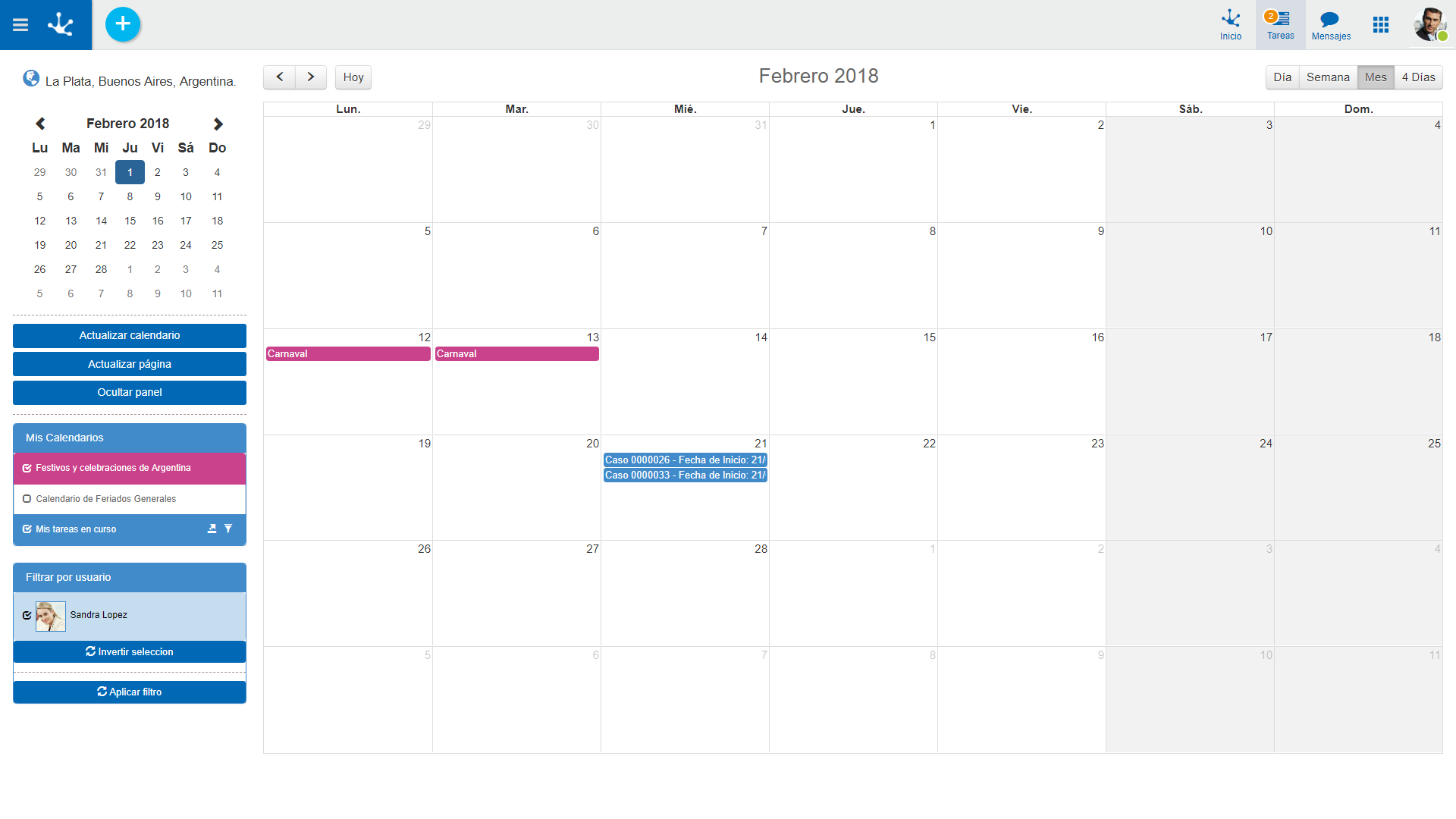Calendarios Gráficos
 Fase 3: Portal > Calendario y herramienta colaborativa
Fase 3: Portal > Calendario y herramienta colaborativa
Para utilizar la funcionalidad de calendarios gráficos existen distintas alternativas.
•Hacer clic sobre la opción “ Calendarios” del menú principal.
•En la búsqueda rápida del menú ingresar “ Calendarios” y hacer clic en la opción listada.
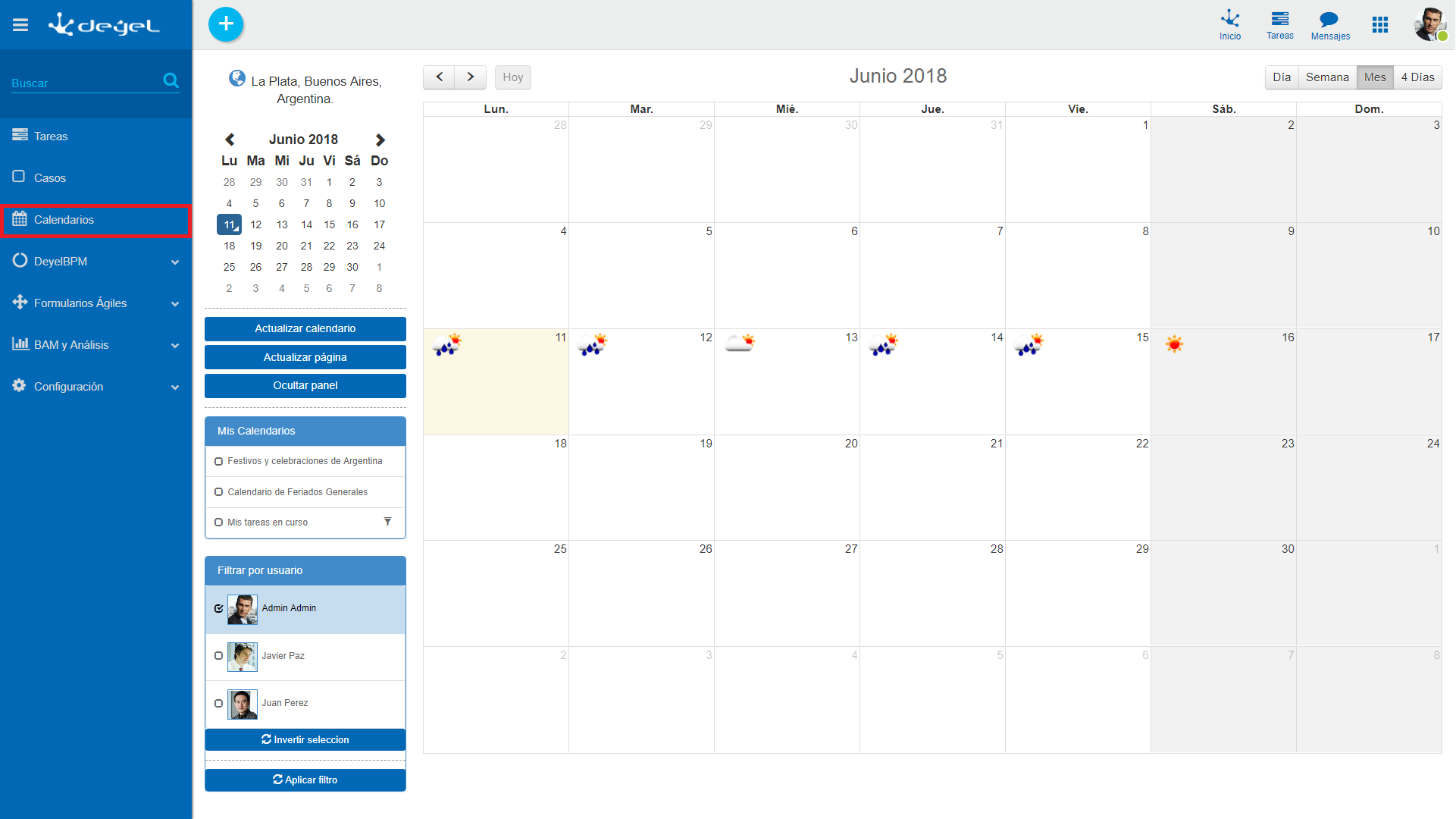
En la porción superior central de la ventana se indica la fecha o periodo que se está considerando para la visualización de eventos dentro del panel de eventos.
Este panel de eventos se encuentra debajo y es donde se visualizan los indicadores del clima y los eventos de los calendarios.

Hacia la derecha se presentan una serie de botones que permiten controlar la forma de visualización de los eventos:
"Día" - Visualiza los eventos organizándolos por día. Se visualizan dentro de una agenda diaria.
"Semana" - Visualiza los eventos de la semana.
"Mes" - Es la visualización por defecto. Presenta los eventos del mes.
"4 Días" - Permite ver al calendario como una agenda con los eventos de los próximos 4 días.
Hacia la izquierda se presentan botones que permiten establecer la fecha o periodo que se considera para la visualización de eventos.
 Permite navegar la vista hacia atrás.
Permite navegar la vista hacia atrás.Ejemplo: Si la vista activa es por mes, retrocede un mes. Si la vista activa es por día, retrocede un día.
 Permite navegar la vista hacia adelante.
Permite navegar la vista hacia adelante.Ejemplo: Si la vista activa es por mes, avanza un mes. Si la vista activa es por día, avanza un día.
 Acceso rápido al día de hoy.
Acceso rápido al día de hoy.Ejemplo: Si la vista activa es por mes, visualiza el mes en curso. Si la vista activa es por día, muestra la fecha actual.
Además de estos mecanismos de navegación descritos, se puede usar el selector de fechas o “Date picker”, que permite establecer una fecha específica.
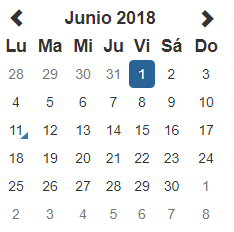
Ubicación Geográfica
En la porción superior izquierda de la pantalla se indica el lugar que Deyel está considerando para recuperar información del clima.
Esta ubicación puede ser cambiada abriendo el panel de configuración de ubicación:
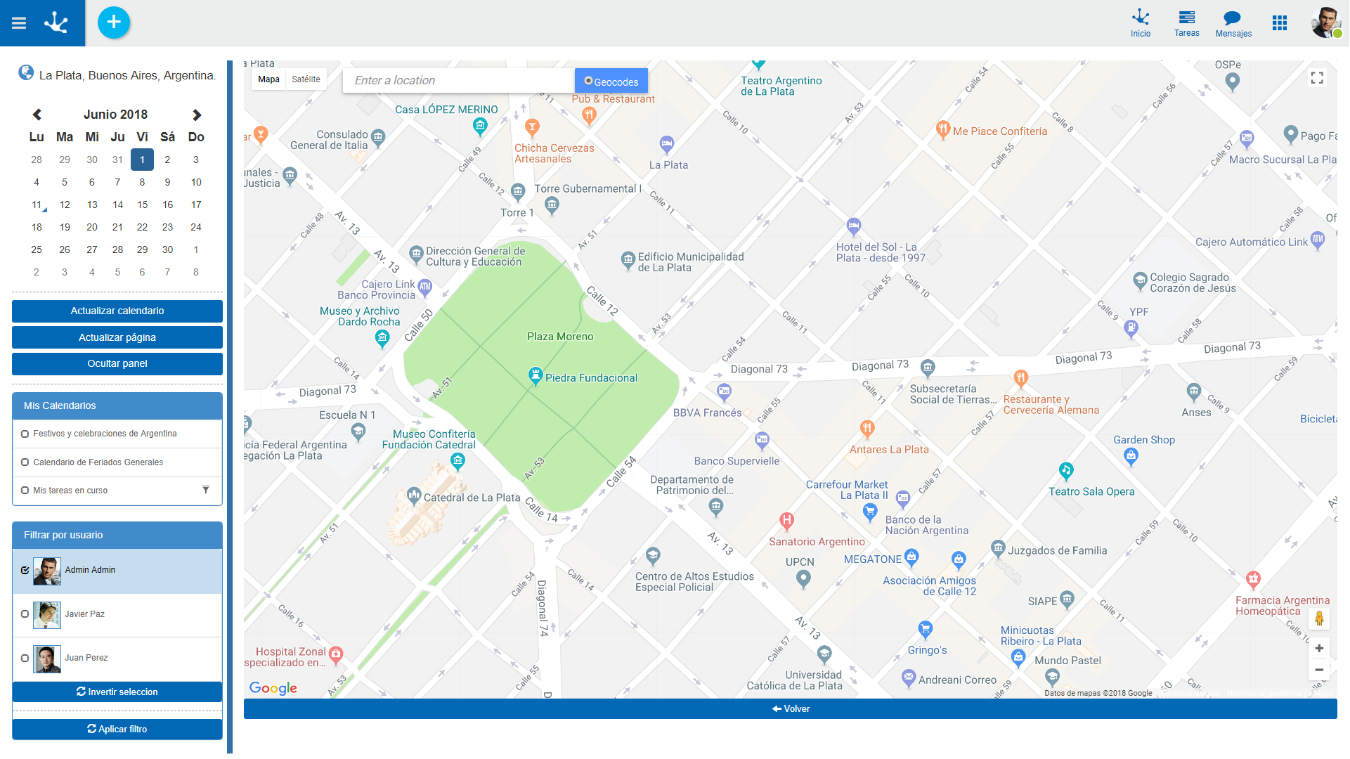
La búsqueda de la ubicación debe hacerse mediante el cuadro de texto superior. Una vez modificada la ubicación actual, los iconos del clima se actualizarán. El botón “Volver” permite retornar a visualizar el calendario.
“Actualizar Calendario” - Actualiza el contenido del panel de eventos. Evita tener que recargar la página para obtener los últimos cambios.
“Actualizar página” - Actualiza la página completa. Esto implica que se inicializan los filtros, debiendo establecerlos nuevamente.
“Ocultar panel” - Oculta el panel lateral, para que el calendario ocupe el ancho total de la pantalla. Con el botón ‘Mostrar panel lateral’ se volverá a visualizar el panel ocultado.
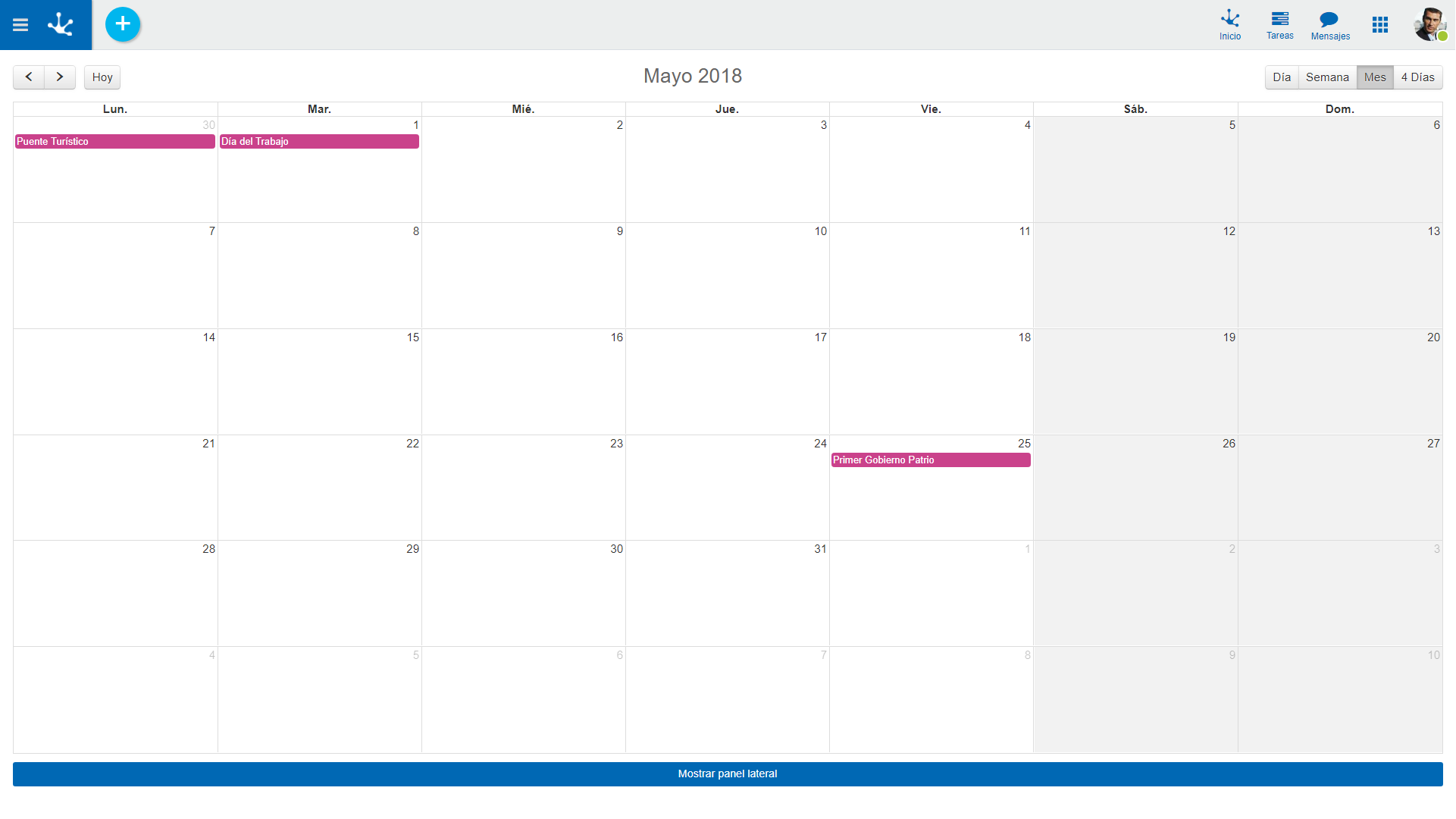
Mis Calendarios.
Este panel contiene la lista de los calendarios gráficos que el usuario puede visualizar.
Deyel ofrece algunos calendarios predefinidos, que pueden ser de utilidad al usuario.
•Calendario de Feriados en el país de origen de la instalación.
•Calendario de Feriados Generales. Muestra los días Feriados y Fechas Particulares definidos en la organización.
•Calendario de Mis Tareas
Estos calendarios gráficos se definen y configuran en la tabla auxiliar “Configuración de calendarios gráficos – T246”, referirse a la definición de la tabla y al tópico “Configuración” para más información.
Al hacer clic sobre un calendario gráfico, los eventos que corresponden a este calendario son visualizados en el panel de eventos.
Pueden seleccionarse varios calendarios simultáneamente y cada uno presenta sus eventos con un color específico.
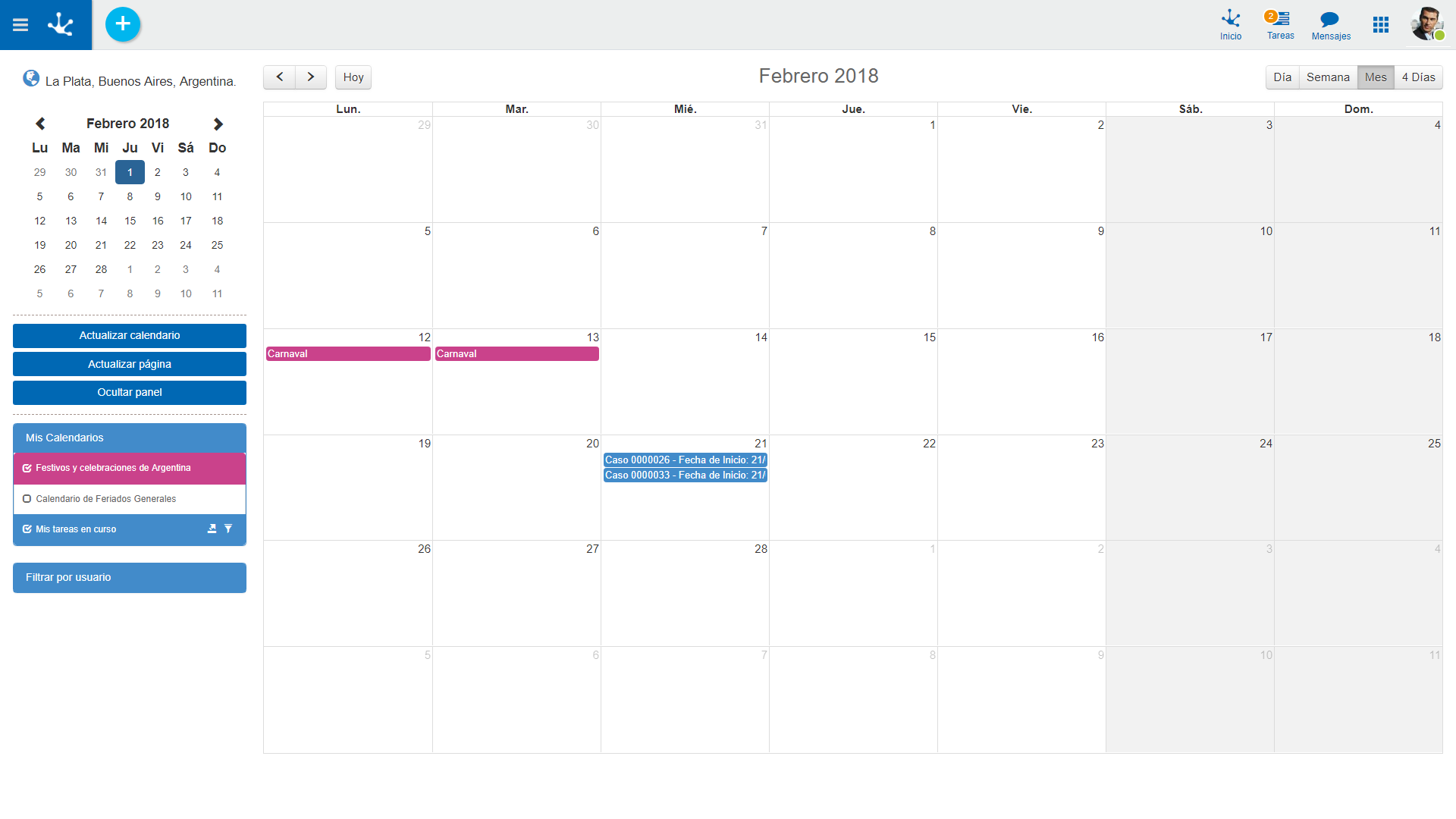
|
Cada calendario ofrece la posibilidad de filtrar los eventos. Al presionar este control se despliega el panel de filtrado, que presenta una serie de campos por los cuales filtrar los eventos a visualizar.
|
|
Permite integrar el calendario con otras aplicaciones, como por ejemplo Google Calendar. Esta funcionalidad se encuentra detallada en el tópico “Integración con otras aplicaciones.” |
Panel de Selección de Usuarios
Si el usuario es responsable de una unidad organizacional , aparecerá el listado de usuarios registrados en dicha unidad. Este mecanismo permite que un coordinador visualice no sólo sus propios eventos sino también los de sus colaboradores. Una vez seleccionados los usuarios deseados, presione el botón ‘Aplicar filtro’ para actualizar el contenido del panel de eventos.